목차


서론: 디지털 시대의 문서 관리
우리는 매일 수많은 문서와 정보를 다루며 살아갑니다. 마치 바다 속의 물고기처럼, 각종 서류와 문서가 우리 주변을 헤엄치고 있습니다. 이들 문서는 때로는 중요한 계약서가 되기도 하고, 때로는 단순한 메모가 되기도 합니다. 그런데 이러한 문서들을 관리하는 것이 생각보다 쉽지 않다는 사실, 여러분은 느껴보신 적이 있나요? 종이 문서가 쌓여가고, 필요한 정보를 찾기 위해 고군분투하는 모습은 마치 미로 속에서 길을 잃은 것과 같습니다.
이런 문제를 해결하기 위해 우리는 갤럭시 스마트폰의 문서 스캔 기능과 카메라 텍스트 추출 기능을 활용할 수 있습니다. 이러한 기술들은 단순히 문서를 스캔하는 것을 넘어, 우리의 삶을 한층 더 편리하게 만들어 줍니다. 이제는 종이 문서가 아닌 디지털 파일로 변환하여, 언제 어디서나 쉽게 접근하고 관리할 수 있는 시대가 되었습니다. 하지만 이러한 기능들을 제대로 활용하지 못하면, 오히려 더 큰 혼란을 초래할 수 있습니다.
그렇다면, 우리는 어떻게 갤럭시 스마트폰을 이용해 문서를 스캔하고 PDF로 저장하며, 텍스트를 추출할 수 있을까요? 이 글에서는 그 방법을 자세히 알아보고, 클라우드 저장을 통해 파일 관리의 새로운 길을 여는 방법에 대해서도 살펴보겠습니다.

갤럭시 문서 스캔하여 PDF 저장하기
갤럭시 문서 스캔 기능의 이해
갤럭시 스마트폰에는 문서 스캔 기능이 내장되어 있습니다. 이 기능은 사용자가 종이 문서를 스마트폰 카메라로 촬영하고, 이를 자동으로 PDF 파일로 변환해 주는 편리한 도구입니다. 이 기능을 사용하면, 복잡한 스캔 과정 없이도 손쉽게 문서를 디지털화할 수 있습니다.
스캔 기능을 사용하기 위해서는 먼저 갤럭시 스마트폰의 카메라 앱을 실행해야 합니다. 카메라 앱을 열면, 화면 하단에 여러 가지 모드가 표시됩니다. 여기서 ‘문서 스캔’ 모드를 선택하면, 문서를 스캔하기 위한 준비가 완료됩니다. 문서가 카메라 프레임 안에 들어오면, 스마트폰이 자동으로 문서를 인식하고 스캔을 시작합니다. 이 과정에서 조명이 부족하거나 문서가 기울어져 있으면, 스마트폰이 이를 감지하고 사용자에게 조정하라는 메시지를 표시합니다.
스캔 후 PDF 저장 방법
문서 스캔이 완료되면, 스마트폰 화면에 스캔한 이미지가 표시됩니다. 여기서 사용자는 스캔한 이미지를 확인하고, 필요에 따라 잘라내기, 회전, 색상 조정 등의 편집 작업을 수행할 수 있습니다. 모든 편집이 완료되면, ‘저장’ 버튼을 클릭하여 PDF 파일로 저장할 수 있습니다. 이때, 파일 이름을 지정하고 저장 위치를 선택할 수 있습니다.
저장된 PDF 파일은 갤럭시 스마트폰의 ‘내 파일’ 앱에서 쉽게 찾아볼 수 있으며, 필요할 경우 이메일이나 메신저를 통해 다른 사람과 공유할 수도 있습니다. 또한, 클라우드 저장소를 활용하면, 언제 어디서나 파일에 접근할 수 있어 더욱 편리합니다.
클라우드 저장으로 파일 관리의 새로운 길 열기
갤럭시 스마트폰의 문서 스캔 기능을 활용하여 PDF 파일로 저장한 후, 클라우드 저장소에 업로드하는 것은 매우 유용합니다. 클라우드 저장소를 이용하면, 파일을 안전하게 보관하고, 여러 장치에서 쉽게 접근할 수 있습니다. 예를 들어, 구글 드라이브, 원드라이브, 드롭박스와 같은 클라우드 서비스에 파일을 저장하면, 언제든지 인터넷만 있으면 파일을 다운로드하거나 공유할 수 있습니다.
클라우드 저장소는 또한 파일의 버전 관리가 가능하여, 이전 버전으로 복원할 수 있는 기능도 제공합니다. 이는 중요한 문서의 손실을 방지하는 데 큰 도움이 됩니다. 따라서 갤럭시 스마트폰을 이용해 문서를 스캔하고 PDF로 저장한 후, 꼭 클라우드 저장소에 업로드하는 습관을 들이는 것이 좋습니다.

카메라 텍스트 추출 방법
텍스트 추출 기능의 소개
갤럭시 스마트폰의 카메라에는 텍스트 추출 기능이 내장되어 있습니다. 이 기능은 스캔한 문서에서 텍스트를 인식하고, 이를 복사하여 사용할 수 있도록 도와줍니다. 텍스트 추출 기능은 특히 문서에서 필요한 정보를 빠르게 찾고자 할 때 유용합니다.
이 기능을 사용하기 위해서는 먼저 갤럭시 스마트폰의 카메라 앱을 열고, 텍스트를 추출하고자 하는 문서를 촬영합니다. 촬영이 완료되면, 화면 하단에 ‘텍스트 추출’ 옵션이 나타납니다. 이 옵션을 선택하면, 스마트폰이 자동으로 이미지에서 텍스트를 인식하여 추출합니다. 추출된 텍스트는 클립보드에 복사되어, 다른 앱에서 쉽게 붙여넣기 할 수 있습니다.
텍스트 추출의 활용 사례
텍스트 추출 기능은 다양한 상황에서 유용하게 활용될 수 있습니다. 예를 들어, 회의 중에 작성한 메모를 디지털화하고 싶거나, 책이나 문서에서 필요한 내용을 빠르게 복사하고자 할 때 이 기능을 사용할 수 있습니다. 또한, 공문서나 계약서의 중요한 조항을 빠르게 확인하고 싶을 때도 유용합니다.
특히, 언어 학습을 하는 사람들에게는 텍스트 추출 기능이 큰 도움이 됩니다. 외국어로 작성된 문서를 스캔하고 텍스트를 추출한 후, 이를 번역 앱에 붙여넣어 쉽게 번역할 수 있기 때문입니다. 이처럼 텍스트 추출 기능은 우리의 일상 생활을 더욱 편리하게 만들어 주는 도구입니다.
텍스트 추출 후의 활용 방법
텍스트 추출이 완료된 후, 사용자는 추출된 텍스트를 다양한 방식으로 활용할 수 있습니다. 예를 들어, 추출한 텍스트를 메모 앱에 저장하거나, 이메일로 전송하여 다른 사람과 공유할 수 있습니다. 또한, 워드 프로세서 앱에 붙여넣어 문서를 작성하는 데 활용할 수도 있습니다.
이처럼 갤럭시 스마트폰의 텍스트 추출 기능은 단순히 정보를 추출하는 것을 넘어, 이를 다양한 방식으로 활용할 수 있게 해줍니다. 따라서 이 기능을 적절히 활용하면, 일상 생활에서의 효율성을 크게 높일 수 있습니다.
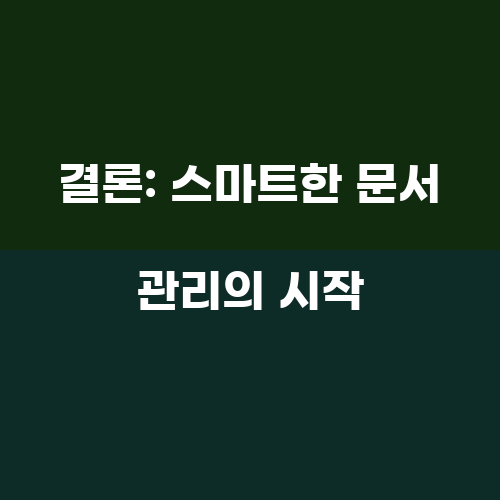
결론: 스마트한 문서 관리의 시작
갤럭시 스마트폰을 활용한 문서 스캔 및 텍스트 추출 방법을 통해, 우리는 종이 문서의 불편함에서 벗어나 디지털 시대에 걸맞은 스마트한 문서 관리 방법을 찾을 수 있습니다. 이러한 기술들은 단순히 편리함을 제공하는 것을 넘어, 우리의 삶을 더욱 풍요롭게 만들어 줍니다.
이제 여러분도 갤럭시 스마트폰의 문서 스캔 및 텍스트 추출 기능을 활용하여, 효율적인 문서 관리를 시작해 보세요. 디지털 시대의 문서 관리, 더 이상 복잡하지 않습니다. 스마트폰 하나로 모든 것을 해결할 수 있는 시대가 왔습니다.